四舍五入的方法(关于四舍五入的方法全在这里了)
四舍五入的方法(关于四舍五入的方法全在这里了)
院长大大已经开启Excel函数系列课程,上班族、想学Office相关技术等等有需要的朋友请关注院长,享受每天及时的知识分享,跟着院长走,轻轻松松玩转Office。
1、 INT
向下取整。
=INT(单元格或数字)
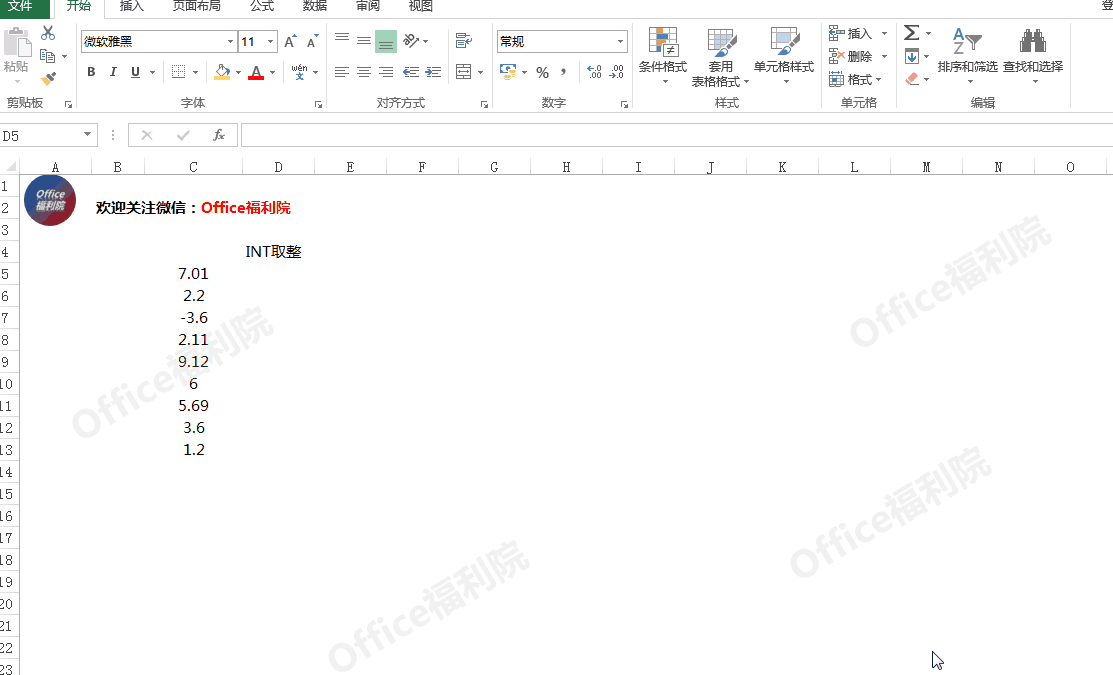
INT向下取整
可以看到,当数字无论为正负,都会向下取整。
2、 TRUNC
=TRUNC(数字,位数)
当位数=0时,会四舍五入小数点后第一位数字;
>0时,会四舍五入小数点后第n+1的数字;
<0时,会四舍五入整数部分。
此函数会直接抹去小数部分,无论正负。
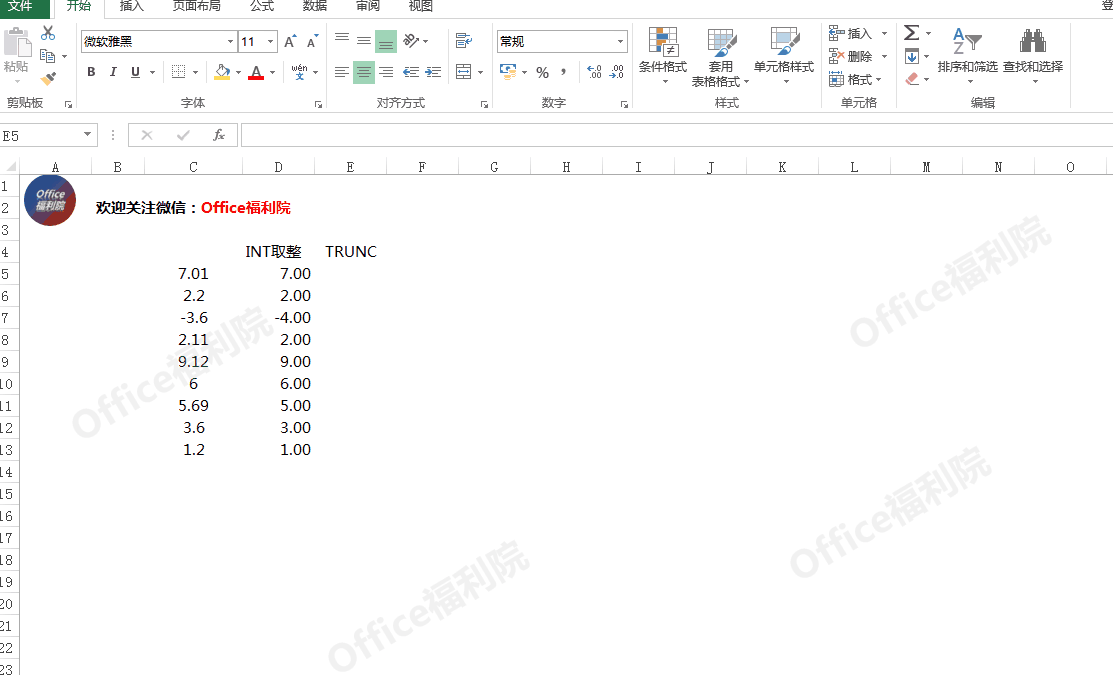
TRUNC直接抹去小数
在使用INT和TRUNC时,注意两种函数的区别,按实际情况选取适合的函数。
举个例子,针对一组数据,以万为计算单位,不足一万的舍去为0:
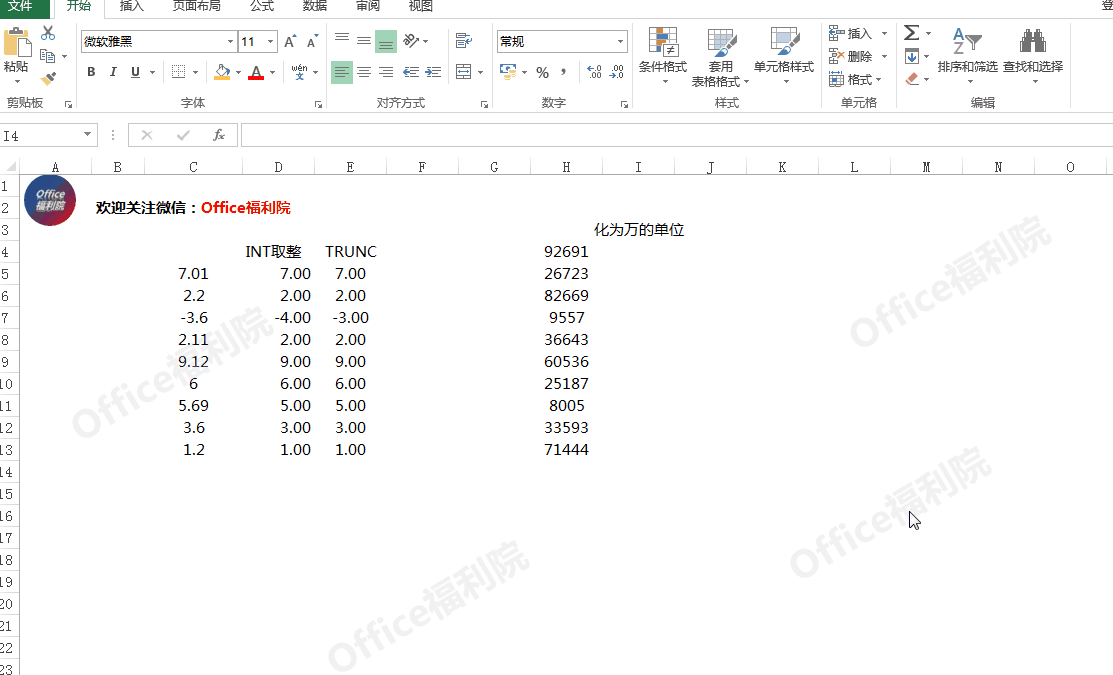
举个例子
3、ROUND
按指定的位数对数字进行四舍五入。
=ROUND(数字,位数)
当位数=0时,会四舍五入小数点后第一位数字;
>0时,会四舍五入小数点后第n+1的数字;
<0时,会四舍五入整数部分。
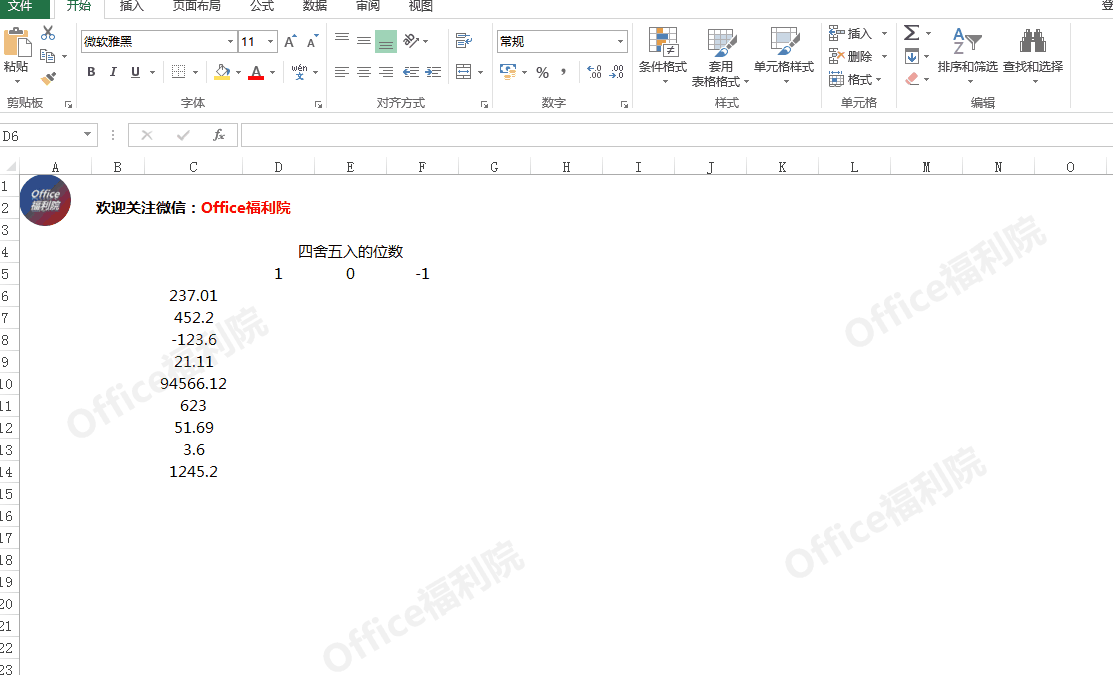
ROUND函数的使用
由此衍生出来两个函数ROUNUP和ROUNDDOWN
分别为向上取整和向下取整,函数使用方法与ROUND一致。
我们来看一下:
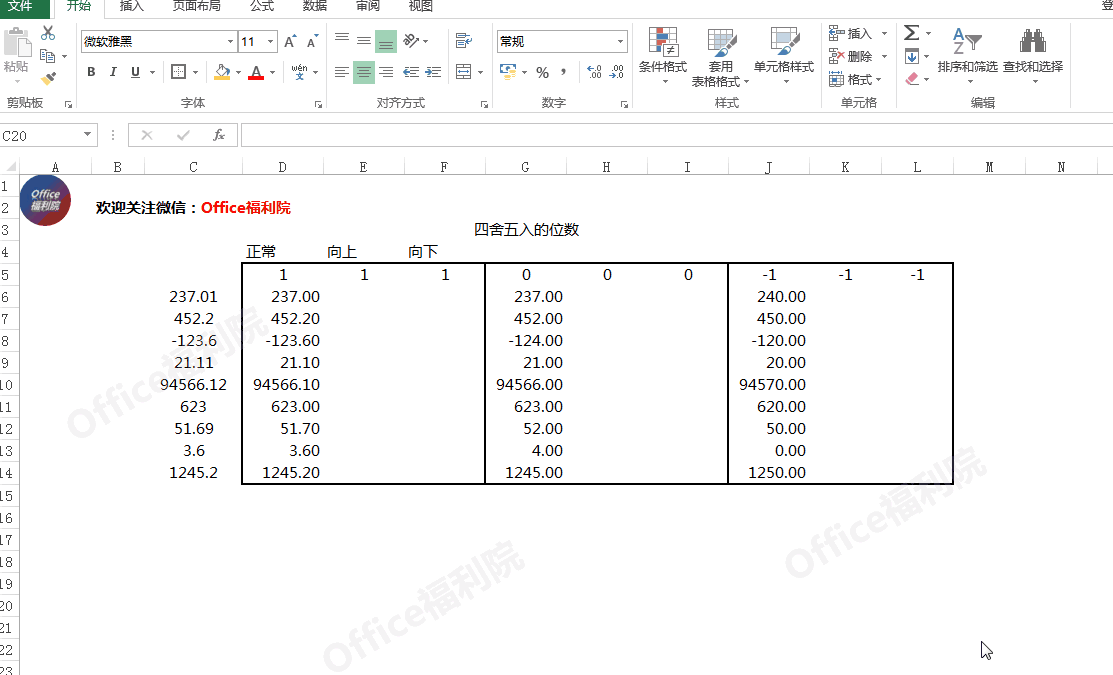
ROUNDUP 和ROUNDDOWN的使用
三种函数对三种取舍位数存在明显的差异,上图以二维表的形式给出,
请大家亲手操作一遍,掌握函数的使用。
公式中单元格的$为引用方式,按F4即可更改,相应的文章请浏览院长之前的文章。
单元格的引用格式
有些朋友说我可以用开始选项卡的数字功能来减少小数位数来四舍五入。
请注意:这里只是在显示上的四舍五入,但实际数字并没有四舍五入。
请看下面操作:
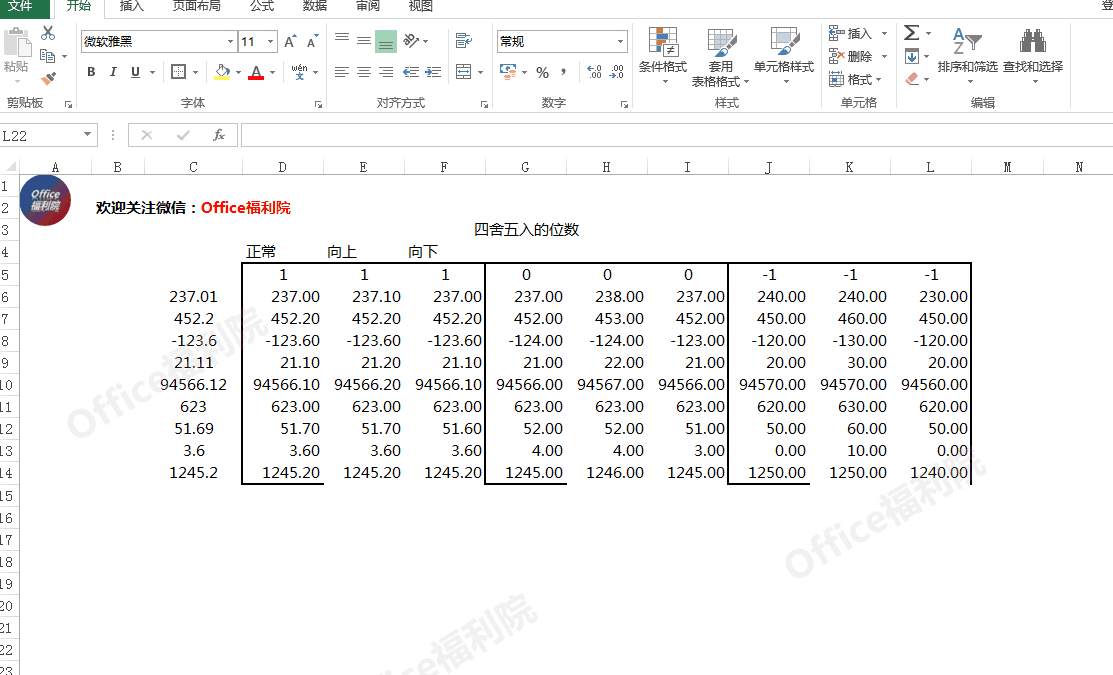
举个例子
另外,想直接在显示上改变四舍五入的形式的话,院长推荐一下快捷键。
快捷键一秒完成单元格格式变化
Ctrl+Shift+1(字母键上方的1)快速使单元格显示为不带¥的会计格式
Ctrl+Shift+4(字母键上方的4)快速使单元格显示为带¥的会计格式
Ctrl+Shift+3(字母键上方的3)快速使单元格显示为日期格式
Ctrl+Shift+5(字母键上方的5)快速使单元格显示为百分比格式
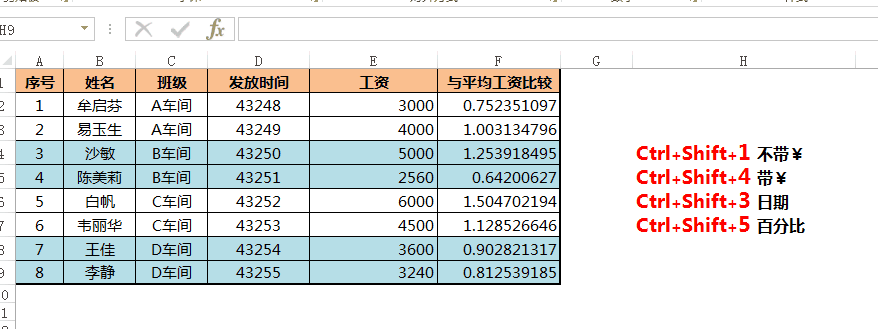
快捷键一秒完成单元格显示
-

- 守岁的寓意是什么意思(守岁的寓意和象征 除夕守岁的来历和传说)
-
2024-01-10 09:32:56
-

- 排名第一最好的镇宅树(“四树进宅,镇宅旺财”)
-
2024-01-10 09:30:51
-

- 描写清明节的优美句子(关于清明节的句子文案)
-
2024-01-10 09:28:47
-

- 每日一词:level是什么意思?
-
2024-01-10 09:26:42
-

- 酒精灯的盖子是什么材质 酒精灯的盖子是什么材料
-
2024-01-10 07:37:57
-

- 韭菜花怎么洗更干净 韭菜花如何清洗
-
2024-01-10 07:35:53
-

- 韭菜炒鸡蛋隔夜还可以吃吗 隔夜的鸡蛋炒韭菜能吃吗
-
2024-01-10 07:33:48
-

- 驾驶证能坐火车吗请问怎么弄 驾驶证能坐火车吗请问现在
-
2024-01-10 07:31:43
-

- 寄快递体积大按什么算 寄快递超过多大按体积算
-
2024-01-10 07:29:38
-

- 火星是否适合移民 火星移民根本不可能
-
2024-01-10 07:27:33
-

- 火车A1车厢是什么 火车A1车是什么意思
-
2024-01-10 07:25:29
-

- 汇源果汁的浓缩果汁100%啥意思 汇源100%果汁是纯的么
-
2024-01-10 07:23:24
-

- 黄瓜配啥包饺子好吃 黄瓜配啥包饺子好吃一点
-
2024-01-10 07:21:19
-

- 花椒里面的黑籽可以做枕头吗 花椒里面的黑籽可以做枕头吗视频
-
2024-01-10 07:19:14
-

- ceo coo cto cpo ceo coo cto cfo cmo
-
2024-01-09 22:34:44
-
- “狼狈为奸”中的狈,究竟是什么生物?看完你就知道了
-
2024-01-09 22:32:39
-
- 二年级上册语文偏旁部首题 二年级上册语文常用偏旁名称表
-
2024-01-09 22:30:35
-
- 佛山粤剧团长是谁 佛山粤剧团团长
-
2024-01-09 22:28:30
-

- 周杰伦早期音乐风格 周杰伦早期音乐会
-
2024-01-09 22:26:25
-
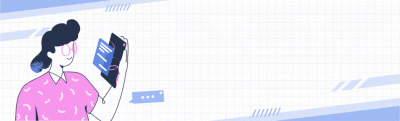
- 丈夫曾经出轨,在得了渐冻症不能自理时,妻子要起诉离婚分财产
-
2024-01-09 22:24:20



 地铁线路图昆明5号线(5号线来了快上车)
地铁线路图昆明5号线(5号线来了快上车) 安踏特步多少亿(安踏特步361度的老板为什么都姓丁)
安踏特步多少亿(安踏特步361度的老板为什么都姓丁)